Knowledge Suite+の名刺読み取り機能をご利用の方向けスタートアップガイドです。管理者向けの初期設定の手順や、スキャナーや専用スマートフォンアプリを使用した、名刺読み取りの方法をご紹介します。
【この記事の内容】
・3. 24/365(名刺取り込みアプリ)を利用して名刺を取り込む
1.名刺読み取りを利用するためには
名刺読み取り機能をご利用いただくための必要最低限な初期設定の手順をご案内いたします。
■初期設定手順
名刺の読み取りには、市販のスキャナー、もしくはKnowledge Suite+専用の名刺取り込みアプリを利用します。
1-1.CRMライセンスの付与
名刺読み取り機能を利用するには、CRMライセンスの付与が必要です。 CRMライセンスの付与は、管理者権限を持つユーザーが「Knowledge Suite+」の管理者設定画面から行います。
●管理者設定の画面にアクセスするには、ホーム画面上部の赤枠部分を押下します。
●サイドメニューより[ライセンス管理]→[CRMライセンス付与]の順に押下します。
●赤枠の未付与ユーザー一覧から、CRMの利用権限を与えるユーザーを選択し、
 を押下して、青枠の付与ユーザー一覧へと移動します。
を押下して、青枠の付与ユーザー一覧へと移動します。
●ユーザーの移動が完了したら、右上の[保存]を押下してライセンス付与は完了です。
1-2.紐づけ設定
まずは、名刺情報の紐づけ設定など、を Knowledge Suite+の管理者設定から行います。
こちらの設定は、管理者権限をお持ちのユーザーのみ行えます。
●管理者設定の画面にアクセスするには、ホーム画面上部の赤枠部分を押下します。
●管理者設定にて、再度メニューから、[名刺設定]→[紐づけ設定]の順に押下します。
●この設定では、名刺情報(項目)を、取引先及び取引先担当者のどの項目に当てはめるかを設定します。
① 名刺項目:名刺から取り込む項目一覧です。
② 取引先項目:[取引先]情報の項目一覧です。
③ 取引先担当者の項目:[取引先担当者]情報の項目一覧です。
POINT
「名刺項目」より対象項目をドラッグし「顧客」、または「顧客担当者」の該当項目へドロップします。設定した内容は[保存]押下で登録が完了します。[初期化]を押下すると、初期値が設定されます。
2.スキャナを利用して名刺を取り込む
2-1.スキャナーの準備
ご利用のPCにスキャナーのドライバをインストールし、USBケーブルでPCとスキャナーを接続してください。Knowledge Suite+名刺スキャンの動作環境につきましては、下記のユーザーサポートページをご参照ください。
・動作環境
2-2.Knowledge Suite+名刺スキャンのインストール
●ダウンロードページより、「Knowledge Suite+名刺スキャン」をダウンロードしてください。
●ダウンロードしたファイルを実行すると、セットアップウィザードが開きます。「次へ」を押下し、インストールを開始してください。
●インストールが完了したら「閉じる」を押下してください。
●プロキシ設定が必要な場合は、引き続きスキャンアプリケーションの設定を行ってください。 設定の必要がない場合は、[閉じる]より設定を終了してください。
●インストールが完了すると、下記アイコンがデスクトップ画面に表示されます。
【Knowledge Suite+名刺スキャン アイコン】
2-3.スキャナとの連動設定を行う
ScanSnap スキャナをご利用いただく場合、「連動設定」を行う必要があります。
●Windows 11の場合、タスクバーにある検索フォームで「Knowledge Suite+ 名刺スキャン」と検索
●「ファイルの場所を開く」を押下します。
●「ScanSnapManager連動設定」を押下します。
●登録か完了したら、「OK」を押下して終了してください。
2-4.Knowledge Suite+ 名刺スキャンにログインする
インストールと連動設定が完了したら、Knowledge Suite+ 名刺スキャンへログインします。
PCのデスクトップに「Knowledge Suite+ 名刺スキャンアプリ」のアイコンが表示されます。本アイコンより、アプリケーションを起動してログインします。
●Knowledge Suite+ 名刺スキャンを起動すると、まずはゾーン識別子とテナント識別子の入力を求められます。
Point
それぞれの識別子は自社が使用している『Knowledge Suite+』のサービスURLから確認できます。
例えば、以下のようなサービスURLが発行された場合。
赤字部分がテナント識別子、青字部分がゾーン識別子となります。
●識別子を入力し、[設定]を押下します。
●次はログインIDとパスワードを入力し、[ログイン]してください。
※ここで入力する「アカウント名」と「パスワード」はKnowledge Suite+へのログイン時にご入力いただく「ログインID(メールアドレス)」と「パスワード」です。
●赤枠部分にご自身の名前が表示されていれば、ログインは完了しています。
Point
Knowledge Suite+で設定しているログインIDとパスワードが不明な場合は、貴社管理者様にお問い合わせください。
2-5.Knowledge Suite+ 名刺スキャンで名刺を取り込む
Knowledge Suite+ 名刺スキャンで名刺をスキャンして、Knowledge Suite+の名刺管理機能へ送信します。まずは、取り込んだ名刺を関連付けるユーザーを選択します。ここで選択された部署・ユーザーが、それぞれ取り込んだ名刺に対する「営業担当部署」・「営業担当者」になります。
※初期表示は、ログインしているユーザーです。
●[ユーザー選択]より、部署を選択または対象のユーザーを検索し、関連付けるメンバーを選択後[OK]を押下します。
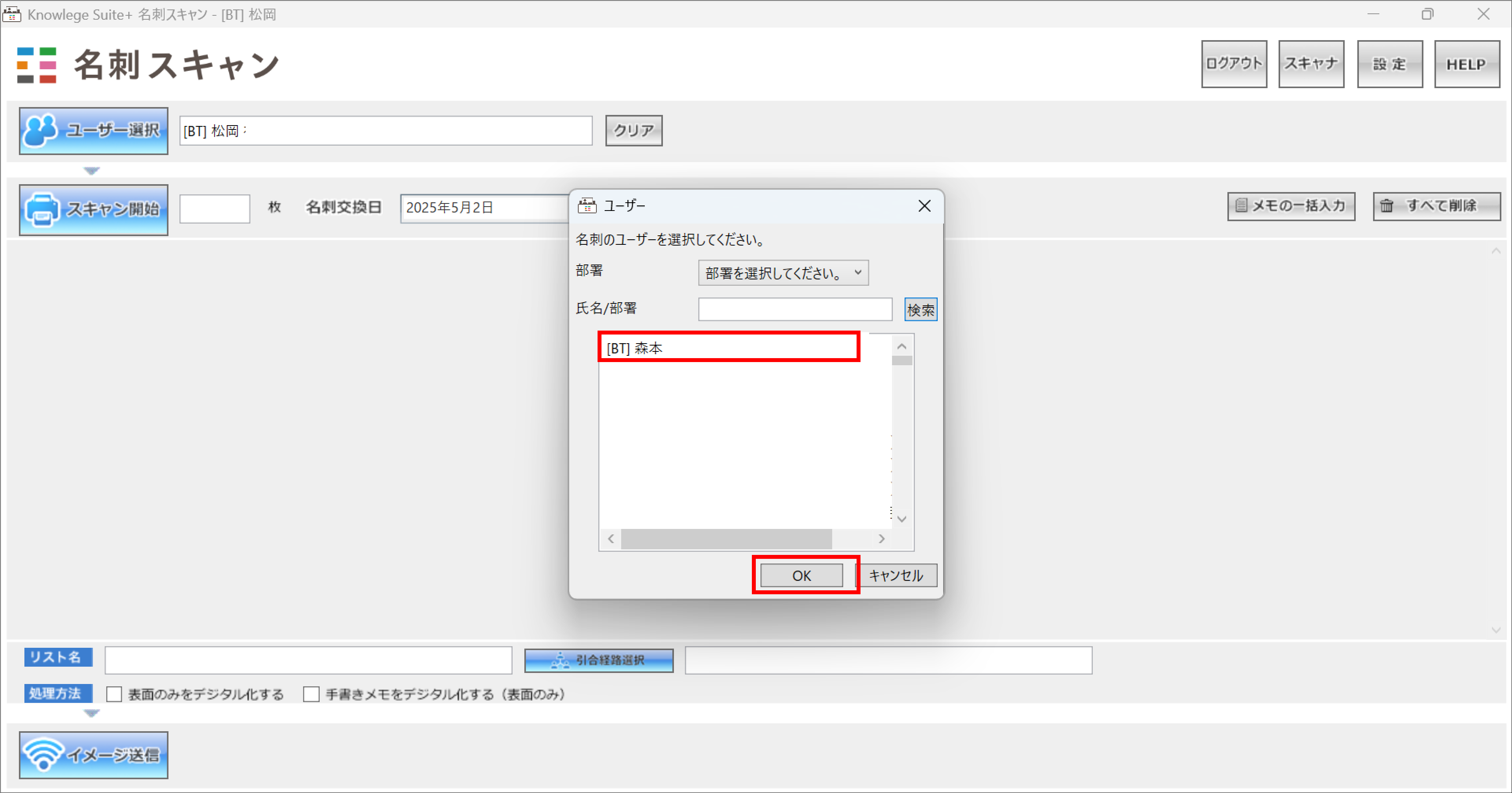
● 選択されたユーザーが表示されます。
Point
[ユーザー選択]には、以下の条件を全て満たしたメンバーが表示されます。
・KS権限が付与されている
・選択した部署に所属しており、「表示する」に設定されている
・選択した部署の「機能別プロファイル」で「顧客」と「顧客担当者」の「登録」「編集」権限が付与されている
●スキャナに名刺をセットして[スキャン開始]をクリックします。
●[OK]を押下します。
名刺交換日を設定する
名刺交換日を設定することができます。ここで設定した日付は、営業担当情報の「交換日」へ反映されます。
●カレンダーのアイコンを押下します。カレンダーから対象の日付を選択します。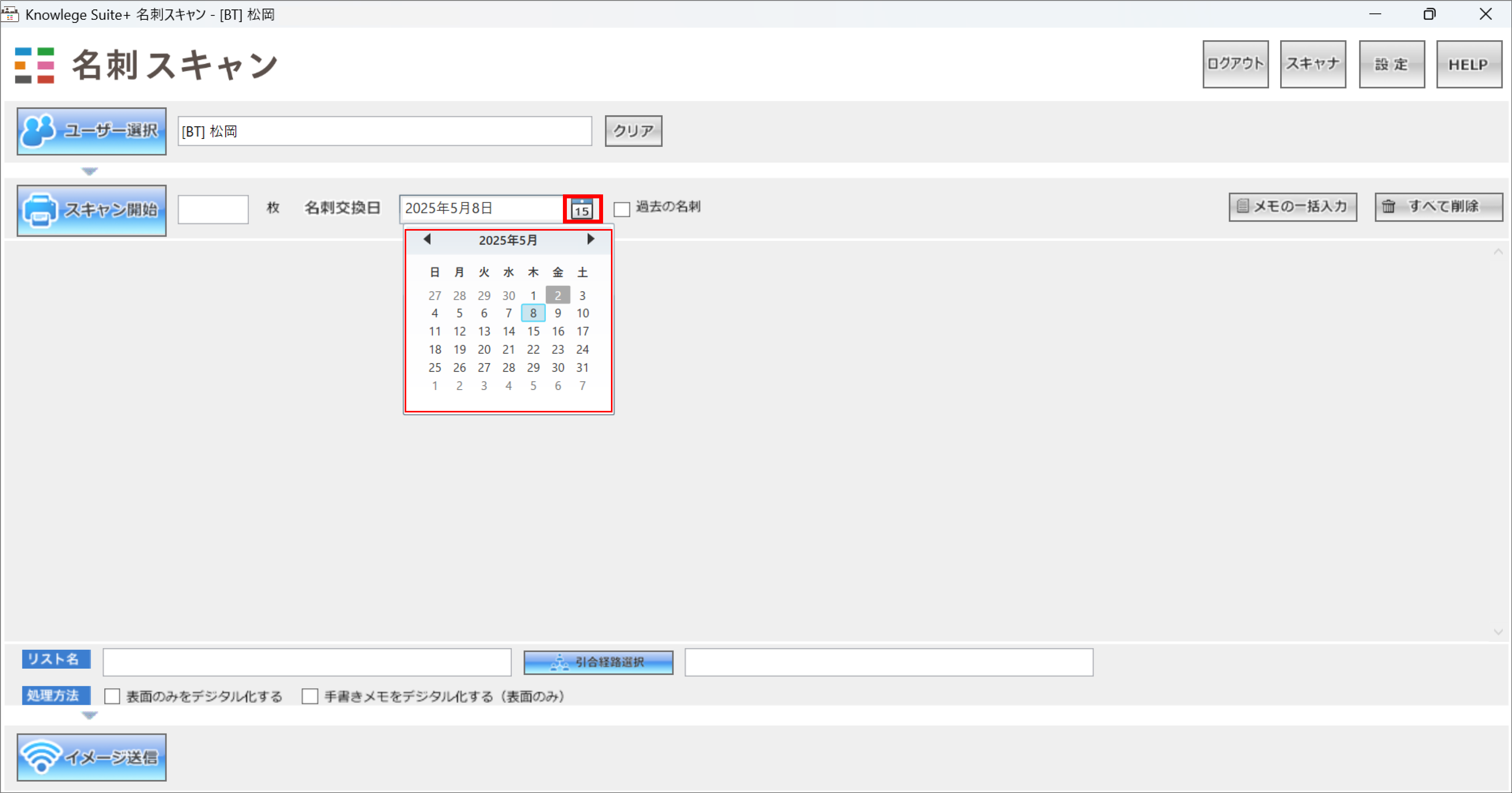
Point
「過去の名刺」にチェックを付けると、名刺交換日は設定されません。
名刺交換日は名刺ごとに設定することも可能です。
名刺情報にメモを登録する
取り込んだ名刺情報に対して、メモを入力することができます。
●[メモの一括入力]を押下します。、一括入力するメモを入力して[OK]を押下します。
Point
メモは名刺ごとに設定することも可能です。
名刺情報にリスト名をつける
取り込んだ名刺情報に対して、リスト名を入力することができます。
●赤枠部分にリスト名を入力します。
Point
入力した「リスト名」は取り込んだ全ての名刺情報に反映されます。
処理方法を選択する
名刺情報に記載されている「手書きメモ」を取り込む処理を行うかなど、処理方法を選択することができます。
Point
名刺情報の納品仕様につきましては、操作マニュアル「GRIDY 名刺CRM 名刺情報の納品データ仕様」をご参照ください。
表面のみをデジタル化する
取り込んだ名刺の表面のみ、入力を行います。
もしも名刺の表面が英語、裏面が日本語で記載されている場合は、英語項目を優先し入力を行います。
※GRIDY 名刺CRMでは、通常日本語で記載された項目を優先し、入力を行います。
(例:表面が英語表記、裏面が日本語表記の名刺を取り込んだ場合、日本語項目を優先し入力を行います。)
手書きメモをデジタル化する(表面のみ)
取り込んだ名刺の表面に記載されている「手書きメモ」の情報を取り込むことができます。
※裏面の手書きメモは取り込むことができません。
※「手書きメモ」情報は、最終納品にて反映されます。
名刺情報をKnowledge Suite+ 名刺スキャンへ送信する
取り込んだ名刺情報をKnowledge Suite+ 名刺スキャンへ送信します。[イメージ送信]を押下すると、取り込んだ名刺画像が送信されます。Knowledge Suite+ 名刺スキャンに名刺情報が納品されると対象ユーザーにメールで通知が届きます。
※対象ユーザー:名刺スキャン実行ユーザー/営業担当者ユーザー
(メール受信設定を「受信しない」にしている場合を除く)
Point
下記のような名刺は、エラーとなる可能性がございます。
・保証対応外言語の名刺
・取り込まれた画像が、真っ白/真っ黒など目視しても情報が読み取れない名刺 など
※名刺情報の納品データ仕様につきましては、「納品データ仕様」をご参照ください。
3.「24/365」(名刺取り込みアプリ)で取り込む場合
スマートフォンの専用アプリ「24/365」で名刺を撮影、または端末に保存されている名刺画像を選択しKnowledge Suite+に送信します。
STEP1 「24/365」をダウンロード
以下のダウンロードページの名刺デジタル化アプリより、
ご利用のスマートフォン端末に「24/365」をダウンロードしインストールしてください。
【ダウンロードページ】
https://www.bluetec.co.jp/ksplus/download/
STEP2 「24/365」で名刺撮影または画像選択
「24/365」を起動して名刺を撮影、または端末に保存されている名刺画像を選択し、PC(GRIDY SFA)へ送信します。
※名刺は一度に最大20枚まで取り込むことが可能です。
STEP3 Knowledge Suite+へ名刺情報を送信
読み取られた名刺情報が「受付中」で納品されます。受付中となった名刺情報は、顧客/顧客担当者情報に紐付け可能であり、紐付けられた顧客/顧客担当者情報を編集することもできます。
※「名刺紐付設定」で「自動紐付設定」または「一次納品時紐付設定」のいずれかを「使用しない」としている場合、名刺情報は顧客/顧客担当者に自動紐付されません。「名刺紐付設定」について、詳しくは「GRIDY 名刺CRMの設定(管理者用)」の「名刺紐付設定」をご参照ください。
STEP4 Knowledge Suite+へ送信した名刺情報が最終納品
「受付中」時点で不足していた部分を補った名刺情報が、取り込まれ上書きされます。
※「名刺紐付設定」で「自動紐付設定」を「使用しない」としている場合、名刺情報は顧客/顧客担当者に自動紐付されません。「名刺紐付設定」について、詳しくは「GRIDY 名刺CRMの設定(管理者用)」の「名刺紐付設定」をご参照ください。
3-1.「24/365」のダウンロード
スマートフォン端末に「24/365」 のアプリケーションをダウンロードします。本アプリケーションのご利用は、Knowledge Suite+ 有料版のご契約が前提となります。下記ダウンロードページからダウンロードしてください。
【ダウンロードページ】
https://www.bluetec.co.jp/ksplus/download/
3-2.24/365の権限を設定する
24/365アプリの初回起動時に、アプリの権限に関するダイアログが表示されます。
※ご利用端末およびOSバージョンにより画面表示が異なる場合がございます。あらかじめご了承ください。
POINT
24/365の権限はiPhone端末、Android端末の「設定」からも設定可能です。
●iPhone端末の場合
カメラへのアクセスは「許可」を、写真ライブラリへのアクセスは「フルアクセスを許可」を選択します。
●Android端末の場合
電話番号の取得の設定をします。「同意しない」を選択した場合は、スマートフォン利用設定の「許可電話番号」を設定しているとログインできなくなります。
●写真と動画の撮影は「アプリの使用時のみ」を、写真と動画へのアクセスは「すべて許可」を選択します。先ほどの手順で「同意する」を選択すると「電話の発信と管理」の許可確認画面が表示されるので「許可」を選択します。
POINT
写真と動画の撮影で「今回のみ」を選択した場合も24/365アプリの利用は可能ですが、再度確認画面が表示される場合があります。
3-3.24/365の設定を行う
24/365アプリを起動後、以下の設定を行います。
※以降の画面はiPhone端末での画面となります。Android端末の場合は一部画面が異なる場合がございます。
●「24/365」アプリを起動します。スマートフォン端末にダウンロードした「24/365」アプリのアイコンを選択することで起動します。
●「設定」をタップします。
●「ゾーン」を選択します。Knowledge Suite+の場合「zone F」を選択してください。
●テナント識別子とゾーン識別子をそれぞれ入力してください。
POINT
それぞれの識別子は自社が使用している『Knowledge Suite+』のサービスURLから確認できます。
例えば、以下のようなサービスURLが発行された場合。
赤字部分がテナント識別子、青字部分がゾーン識別子となります。
●識別子を入力したら[完了]を押下してください。
●「部署・メンバー取得」をタップし、「ログインID」「パスワード」を入力します。Knowledge Suite+にログインする際のログインID(メールアドレス)とパスワードを入力してください。
POINT
「ゾーン」「ログインID」「パスワード」のいずれかまたは全てが間違っている場合は、部署・メンバー情報が取得できません。
●「部署」をタップして、名刺を取り込む部署を選択します。
POINT
ここで設定した「部署」が、SFAに送信された名刺の「営業部署」となります。
●「営業担当者」をタップして、名刺の営業担当者を選択します。
POINT
営業担当者選択には、以下の条件を全て満たしたメンバーが表示されます。
・選択した部署に所属している
・選択した部署の「表示/非表示」設定が「表示する」となっている
・選択した部署の「機能別プロファイル」で「顧客」と「顧客担当者」の「登録」「編集」権限を付与されている
・KS権限が付与されている
POINT
ここで設定した「営業担当者」が、Knowledge Suite+の名刺管理上での「営業担当者」となります。
●「初期値設定」をタップし、「画像送信」画面に表示される「名刺交換日」「メモ」「リスト名」の初期値を設定します。「前回入力値を利用する」を選択すると、前回の入力内容を初期値として使用できるようになります。
3-4.24/365で名刺を取り込む
24/365アプリで名刺を撮影、または端末に保存されている名刺画像を選択し、Knowledge Suiteへ送信します。※以降の画面はiPhone端末での画面となります。Android端末の場合は一部画面が異なる場合がございます。
POINT
名刺の面積が画像の80%以上となるようにしてください。
●名刺を撮影して取り込む場合、カメラの画面の、「カメラ起動」をタップします。
●名刺を撮影します。
POINT
撮影した画像は自動補正されます。もし自動補正する前の画像を使用したい場合は、「補正しない」をタップしてください。名刺を撮り直す場合は「再撮影」をタップしてください。
●「裏面撮影」をタップして名刺の裏面の撮影をします。※裏面を撮影しない場合は次の手順へ進んでください。
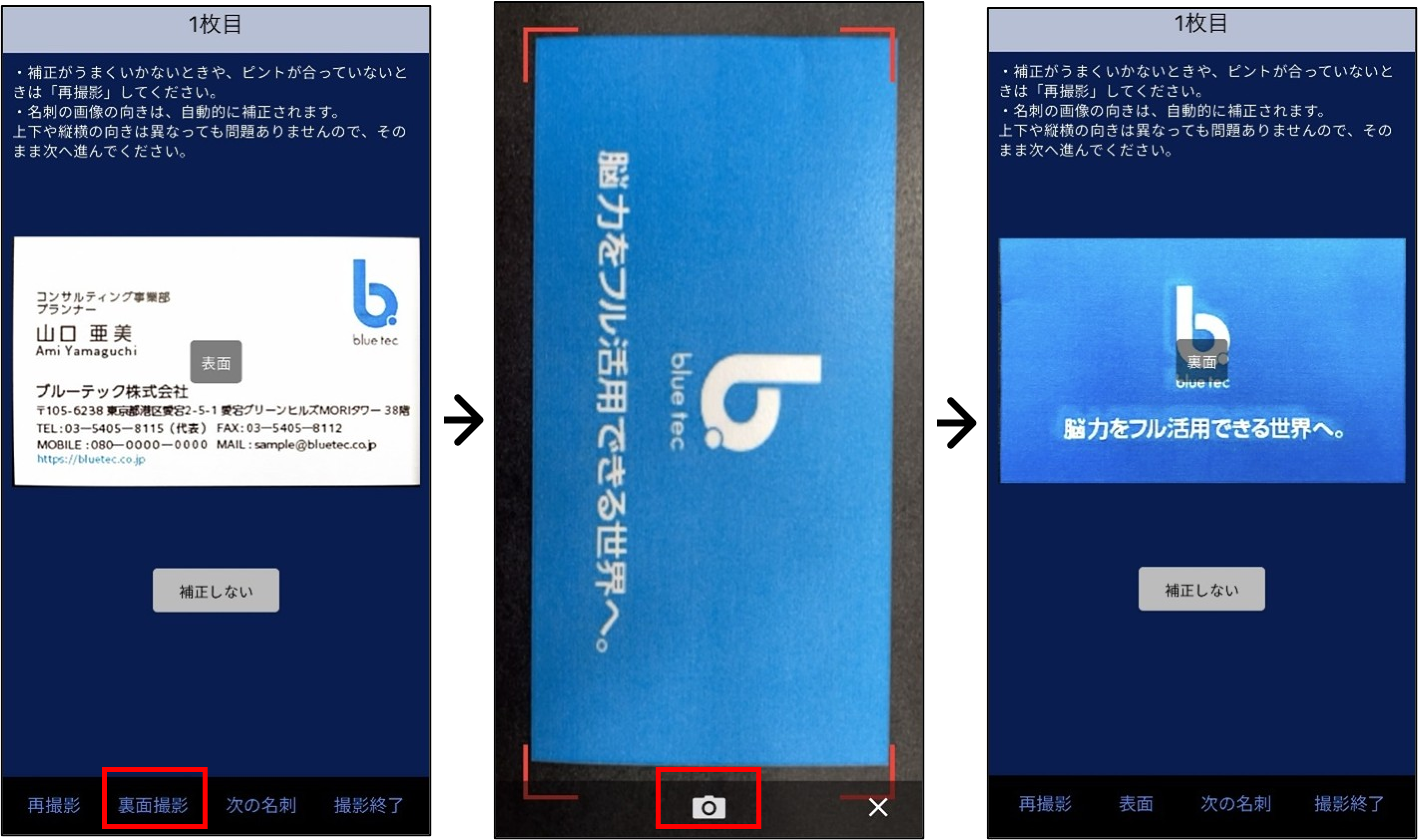
●続けて別の名刺を撮影する場合は、「次の名刺」をタップして、次の名刺を撮影します。※続けて別の名刺を撮影しない場合は次の手順へ進んでください。
●全ての名刺を撮影したら、[撮影終了]をタップします。
●「画像送信」画面が表示されます。
●名刺画像を選択して取り込む場合
「カメラ」の画面の「画像選択」をタップします。
POINT
選択できる名刺画像はjpg(jpeg)形式のみです。また、画像選択した場合は自動補正されません。
●「表面を選択」をタップします。
● 表面の名刺画像を選択します。
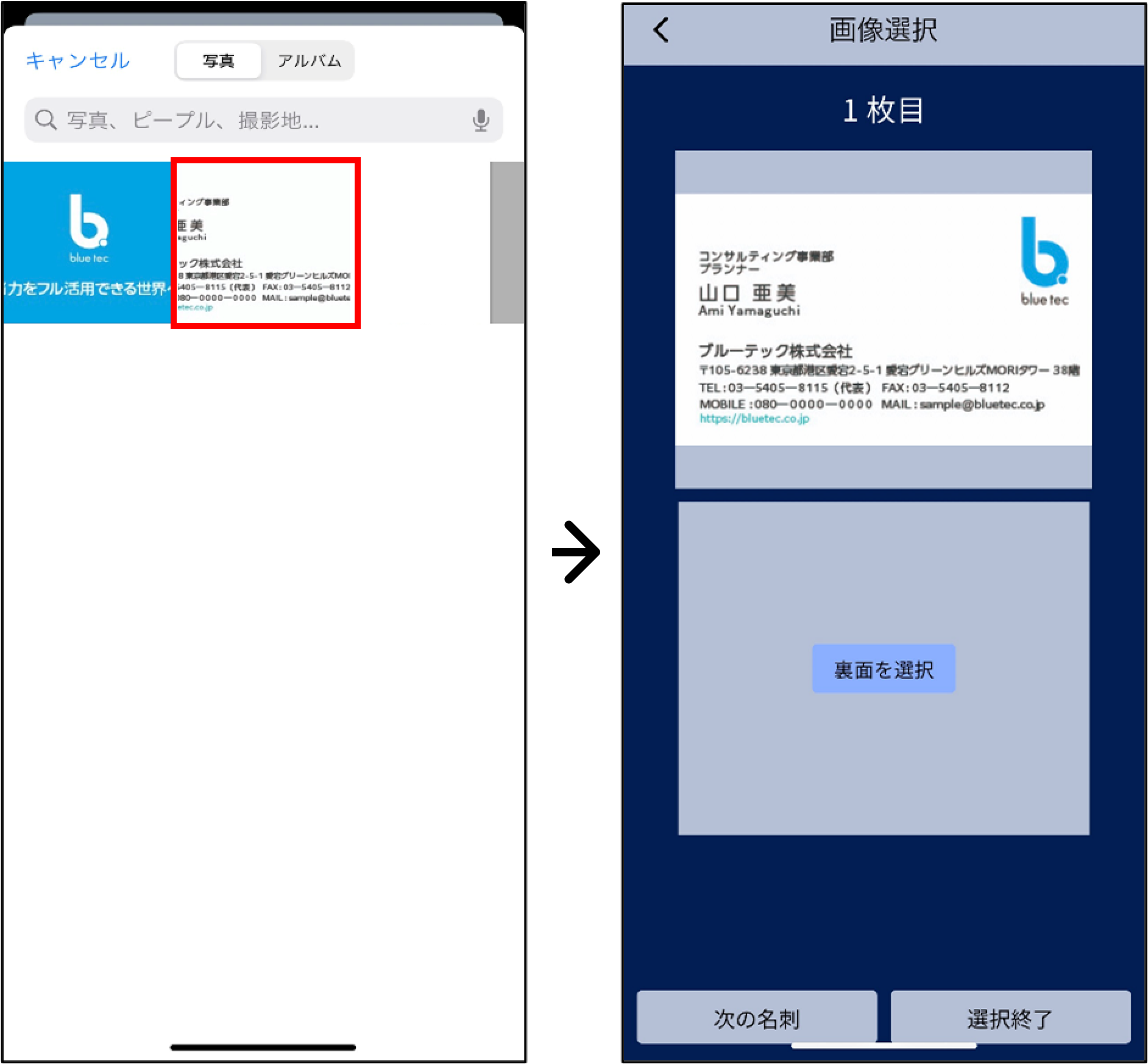
●「裏面を選択」をタップします。
※裏面を選択しない場合は手順6へ進んでください。
●裏面の名刺画像を選択します。
● 続けて次の名刺画像を選択する場合は、「次の名刺」をタップして、次の名刺画像を選択します。※続けて次の名刺画像を選択しない場合は次の手順へ進んでください。

●全ての名刺画像を選択したら、[選択終了]をタップします。
●「画像送信」画面が表示されます。
名刺情報をKnowledge Suite+へ送信する
24/365で撮影または選択した名刺画像をKnowledge Suite+に送信します。
●名刺を撮影、または端末に保存されている名刺画像を選択します。
詳しくは前項「名刺画像を撮影・選択する」をご参照ください。
POINT
名刺の撮影または選択が完了している場合は「画像送信」をタップします。名刺画像を確認して、問題なければ「確認」をタップします。※表面のみ確認できます。
POINT
名刺の画像を2回タップするか「 」→「 」をタップすることで、画像を削除することができます。
POINT
アプリを終了しても、送信前の名刺画像は残りますが、送信しない状態で24時間経過しますと自動で消去されます。
●「名刺交換日」「過去の名刺」「表面のみデジタル化する」「手書きメモをデジタル化する」「メモ」「リスト名」を入力し、[送信]をタップします。ただし、「名刺交換日」と「メモ」は名刺ごとではなく、全ての名刺に同じ内容で設定されます。
POINT
「初期値設定」の「名刺交換日」「メモ」「リスト名」にて「前回入力値を利用する」に設定していた場合、該当項目には前回取り込み時の入力内容が表示されます。
●内容を確認し、「はい」をタップします。
3-5.24/365の名刺の送信履歴を確認する
24/365から送信した名刺の履歴を確認します。
※以降の画面はiPhone端末での画面となります。Android端末の場合は一部画面が異なる場合がございます。
●「送信履歴」をタップします。
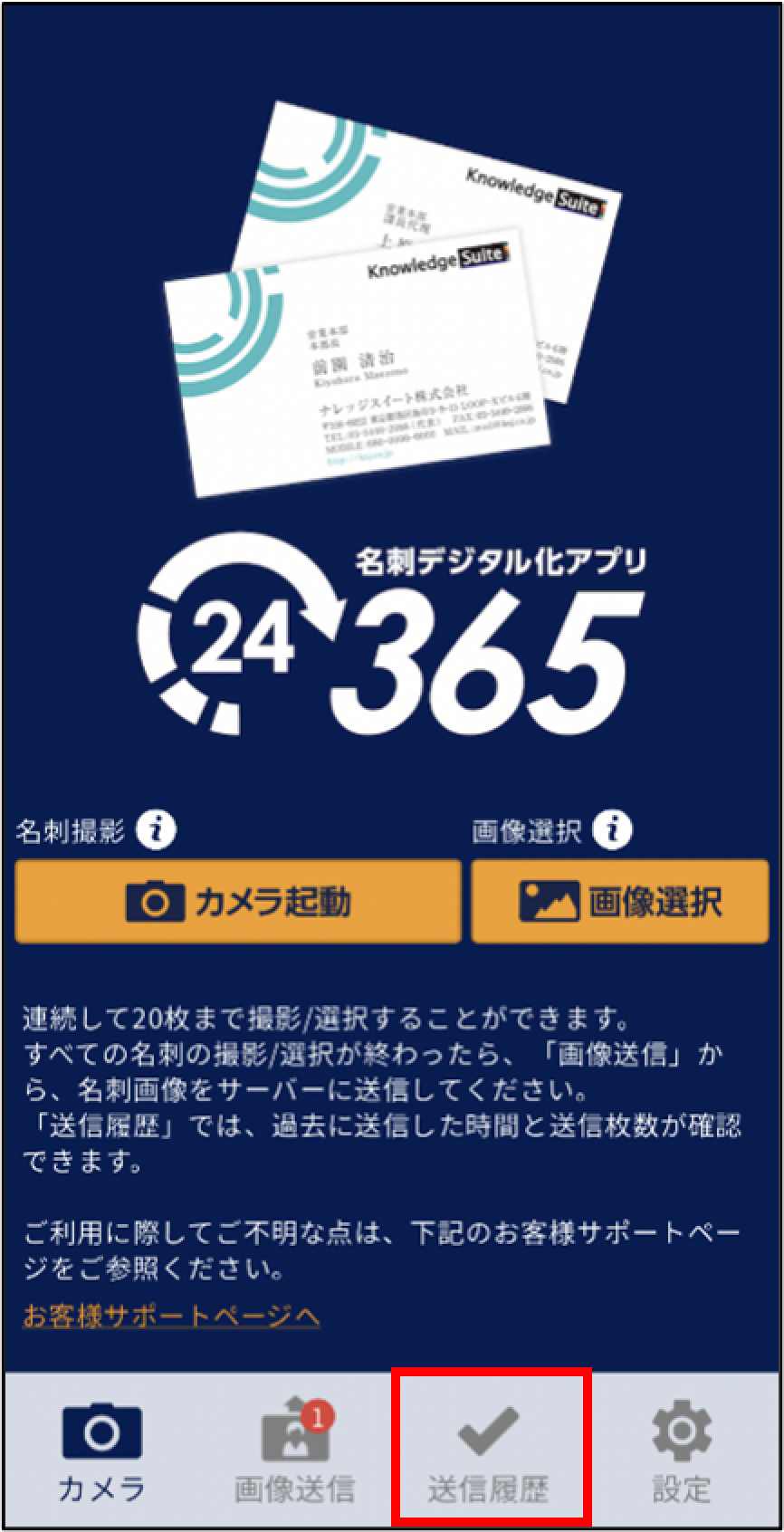
●送信履歴を確認します。確認できる情報は、送信日時と送信件数です。
POINT
使用しているスマートフォン端末から送信された履歴となります。設定のログインIDとパスワードを変更しても、端末から送信された履歴は残ります。